
Win11 でソフトウェアを開くときにポップアップ プロンプトをキャンセルするにはどうすればよいですか?これは、多くの Win11 ユーザーがよく遭遇する問題です。 PHPエディターのStrawberryでは、こうした煩わしいポップアッププロンプトをキャンセルする簡単な方法を紹介します。以下の手順に従うことで、これらのポップアップを簡単に閉じて、操作をスムーズに行うことができます。
Win11 でソフトウェアを開くと、問題分析を求めるポップアップ ウィンドウが表示されます
方法 1:
1. [Win S] キーの組み合わせを押すか、またはタスクバーのスタートアイコンをクリックします。 [検索アイコン]の横にある、開いたWindows検索で、検索ボックスに[コントロールパネル]と入力し、システムが提供する最も一致する[コントロールパネルアプリケーション]をクリックして開きます。
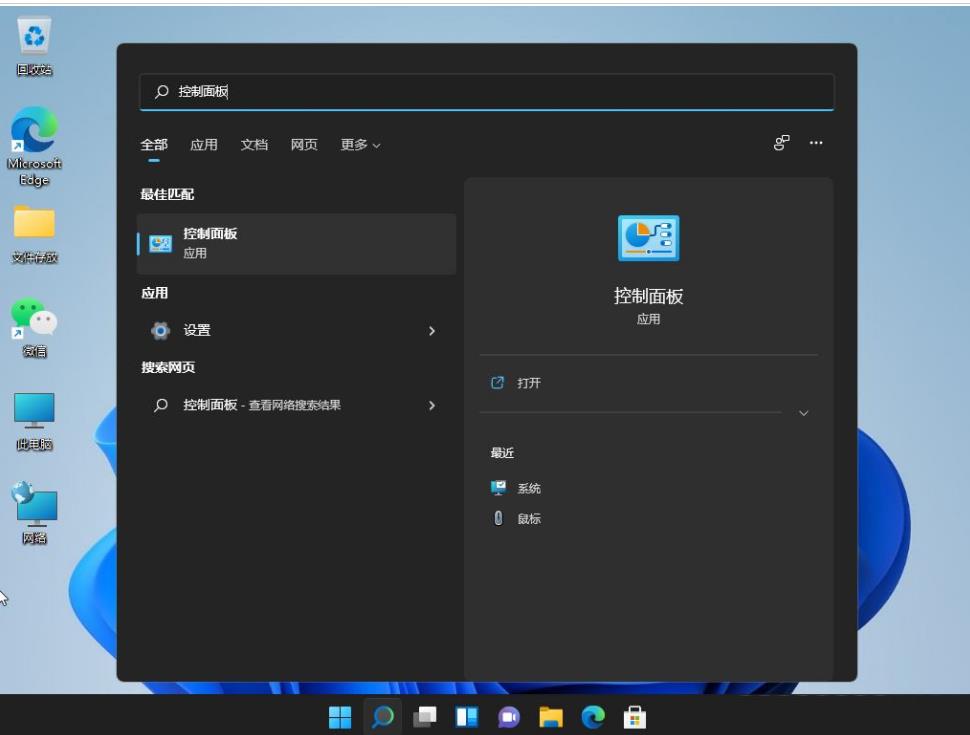
#2. すべてのコントロール パネル項目ウィンドウで [大きなアイコン] 表示モードに切り替え、[コンピューター設定の調整] の下にある [セキュリティとメンテナンス] を見つけてクリックします。
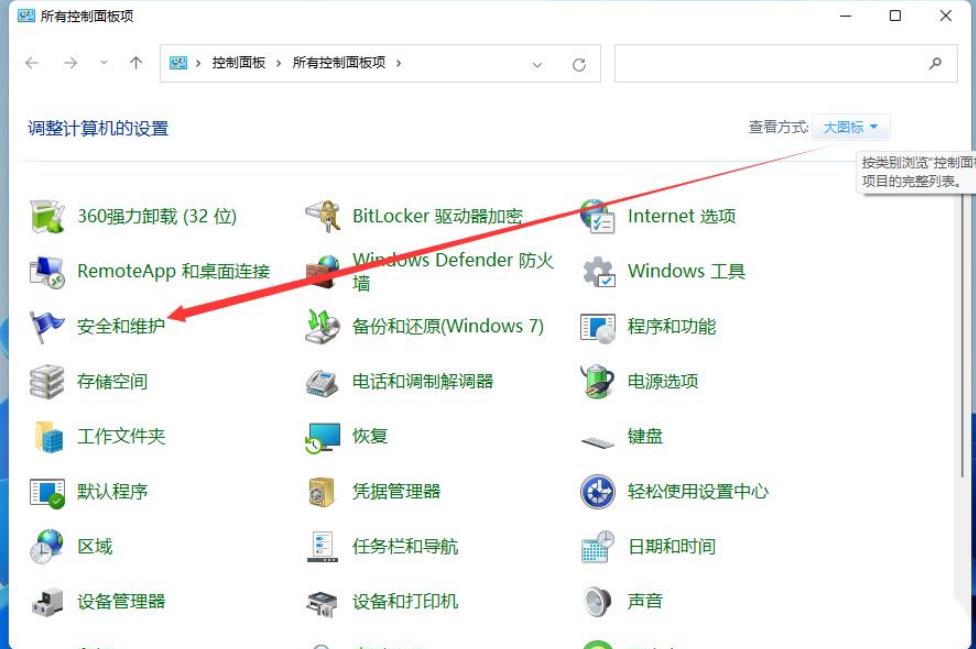
#3. 「セキュリティとメンテナンス」画面で、左側の「ユーザーアカウント制御設定の変更」をクリックします。
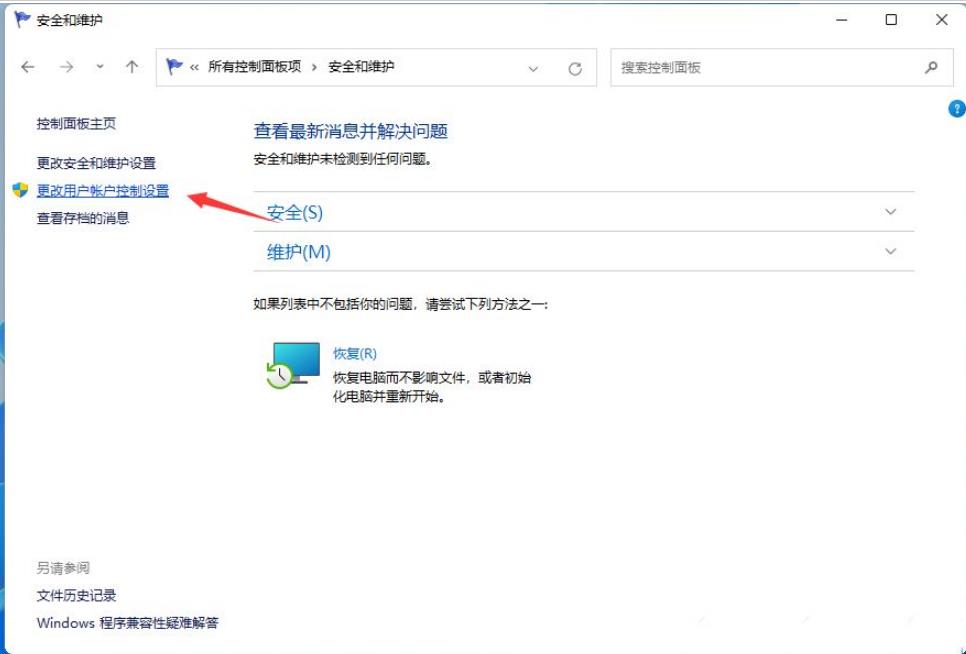
#4. [ユーザー アカウント制御設定] ウィンドウでは、デフォルト設定でユーザー アカウント制御機能が有効になっていることがわかります。
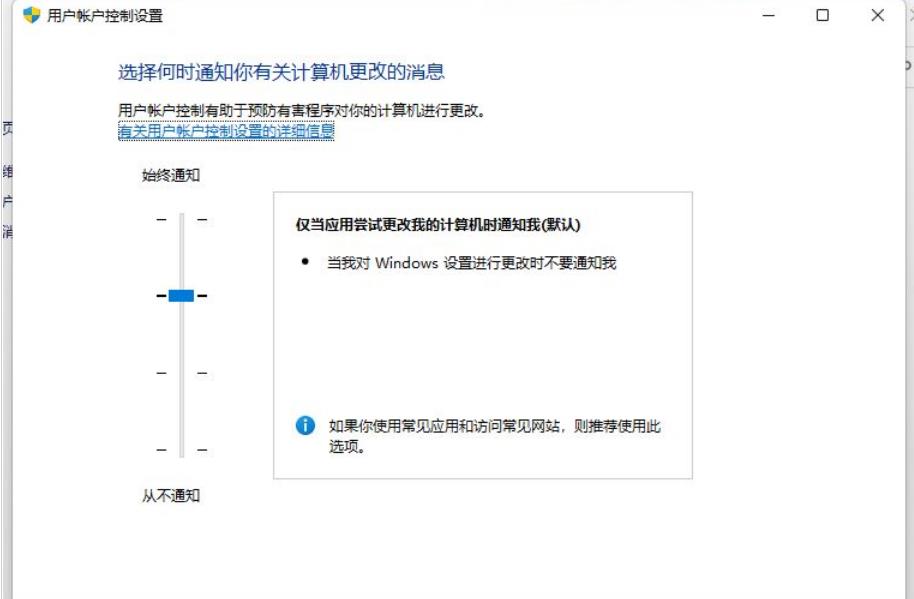
#5. レバーを下にドラッグし、[通知しない] オプションに設定します。
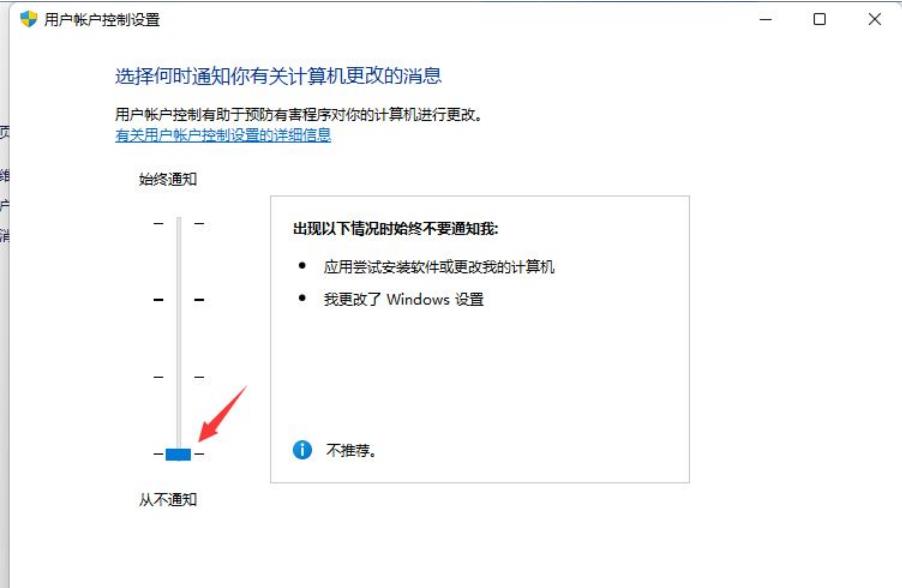
#6. 設定が完了したら、画面下部の[OK]をクリックしてユーザーアカウント制御の設定を保存します。
方法 2:
1. まず、[Win Select [Run]] を押します。
2. 実行ウィンドウで [gpedit.msc] コマンドを入力し、[OK または Enter] を押してローカル グループ ポリシー エディターを開きます。
3. ローカル グループ ポリシー エディター ウィンドウで、左側の [Windows の設定 -- セキュリティ設定 -- ローカル ポリシー -- セキュリティ オプション] を展開し、[ユーザー アカウント制御:] を見つけてダブルクリックして開きます。 [管理者] 右側の [承認モードでの管理者に対する昇格された権限プロンプトの動作]。
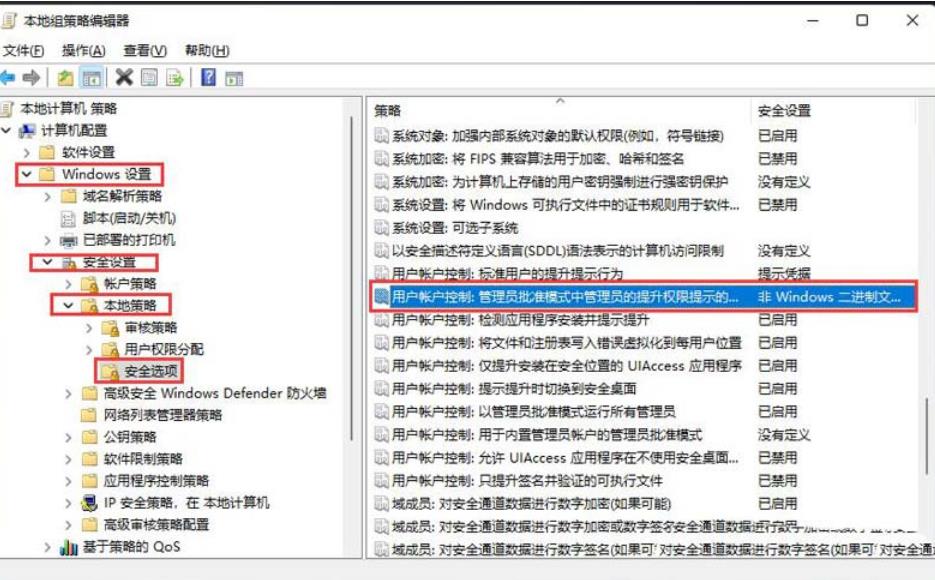
4. ユーザー アカウント制御: 管理者承認モードの管理者の権限昇格プロンプトの動作プロパティ ウィンドウで、[プロンプトを表示しない、直接エスカレートする] を選択し、 [適用] [OK]をクリックします。
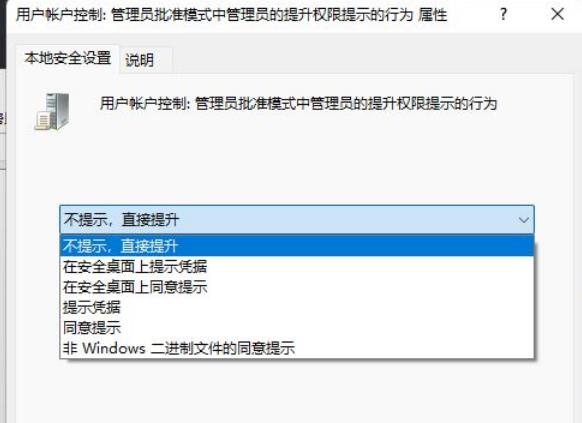
方法 3:
1. [Win] を押します。表示される隠しメニュー項目で、[ファイル名を指定して実行] を選択します。
2. 実行ウィンドウで [regedit] コマンドを入力し、[OK または Enter] を押してレジストリ エディタを開きます。
3. [ユーザー アカウント制御] ウィンドウで、このアプリケーションがデバイスに変更を加えることを許可しますか? [はい]をクリックします。
4. レジストリ エディター ウィンドウを [HKEY_LOCAL_MACHINE\SOFTWARE\Microsoft\Windows\CurrentVersion\Policies\System] の順に展開します。
5. [ConsentPromptBehaviorUser] という名前の DWORD (32 ビット) 値をダブルクリックして開き、その値を次のように変更します: [0] 昇格要求を自動的に拒否する [1] 安全なデスクトップで資格情報の入力を求める [3] ] 資格情報の入力を求めるプロンプトが表示されます。
以上がWin11でソフトウェアを開くときにポップアッププロンプトをキャンセルするにはどうすればよいですか?の詳細内容です。詳細については、PHP 中国語 Web サイトの他の関連記事を参照してください。